Recensione HP Omen Transcend 14: quasi perfetto!

Cerchi un nuovo laptop da gioco portatile? Dai un
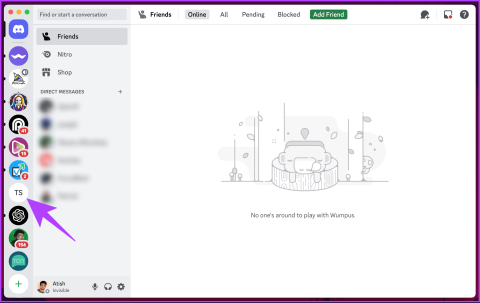
Ti sei mai trovato a chiederti come fare una dichiarazione audace o attirare l'attenzione su un punto specifico nei tuoi messaggi Discord? Non preoccuparti; approfondiremo l'ingegnoso mondo della formattazione del testo di Discord, in particolare l'arte della barratura. In questa guida esploreremo come inserire una riga nel testo su Discord utilizzando dispositivi desktop e mobili.
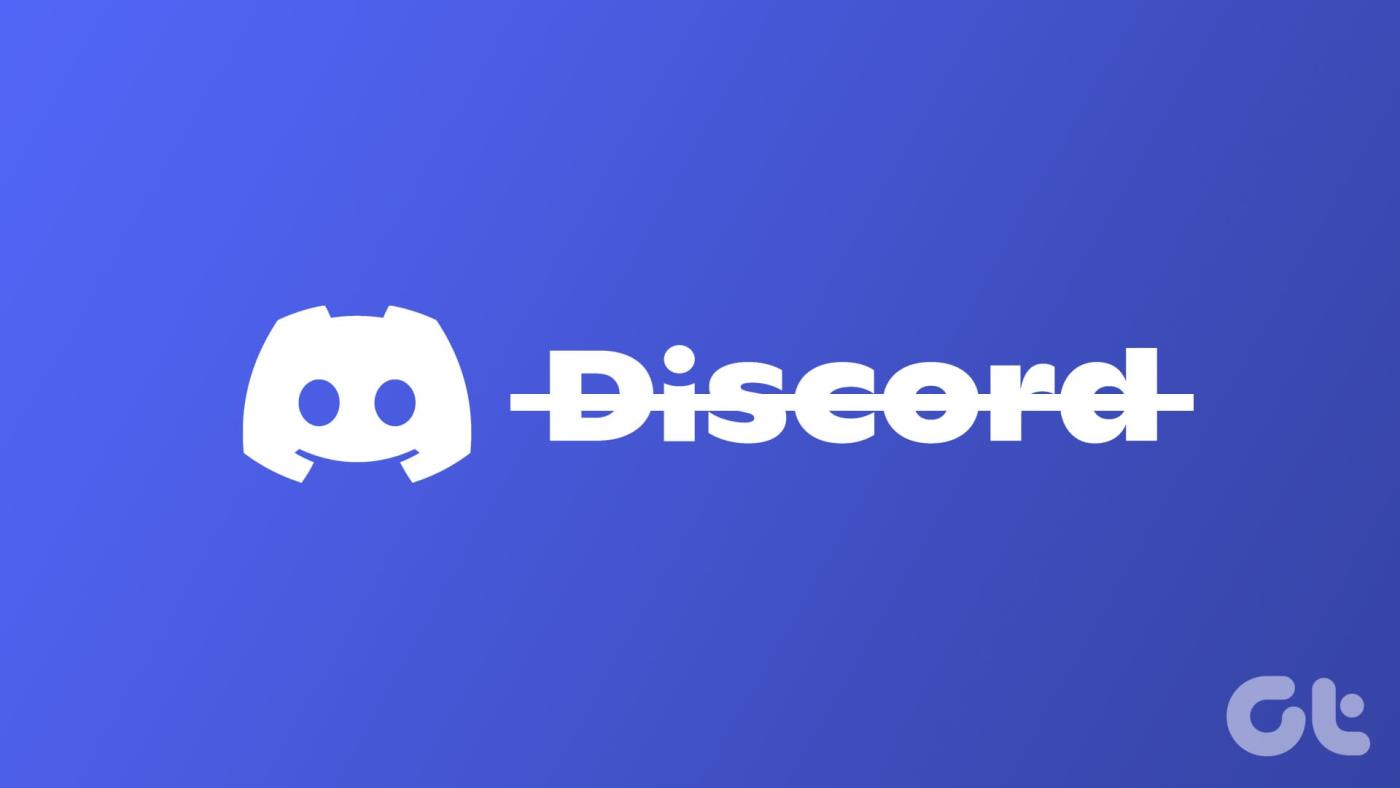
Immagina questo: vuoi correggere un'affermazione senza cancellarla, o forse punti a un tocco di umorismo. Le barre barrate possono trasmettere un senso di correzione, enfasi o giocosità nei tuoi messaggi. È un modo sottile ma efficace per comunicare. Con questa comprensione, iniziamo con l'articolo.
Esistono due modi per cancellare il testo sull'app desktop Discord o sul web. Spiegheremo entrambi i metodi passo dopo passo. Cominciamo da quello più comunemente usato.
Passaggio 1 : avvia l'app desktop Discord sul tuo computer Windows o Mac o aprila sul web. Quindi, vai alla chat o al canale a cui desideri inviare SMS.
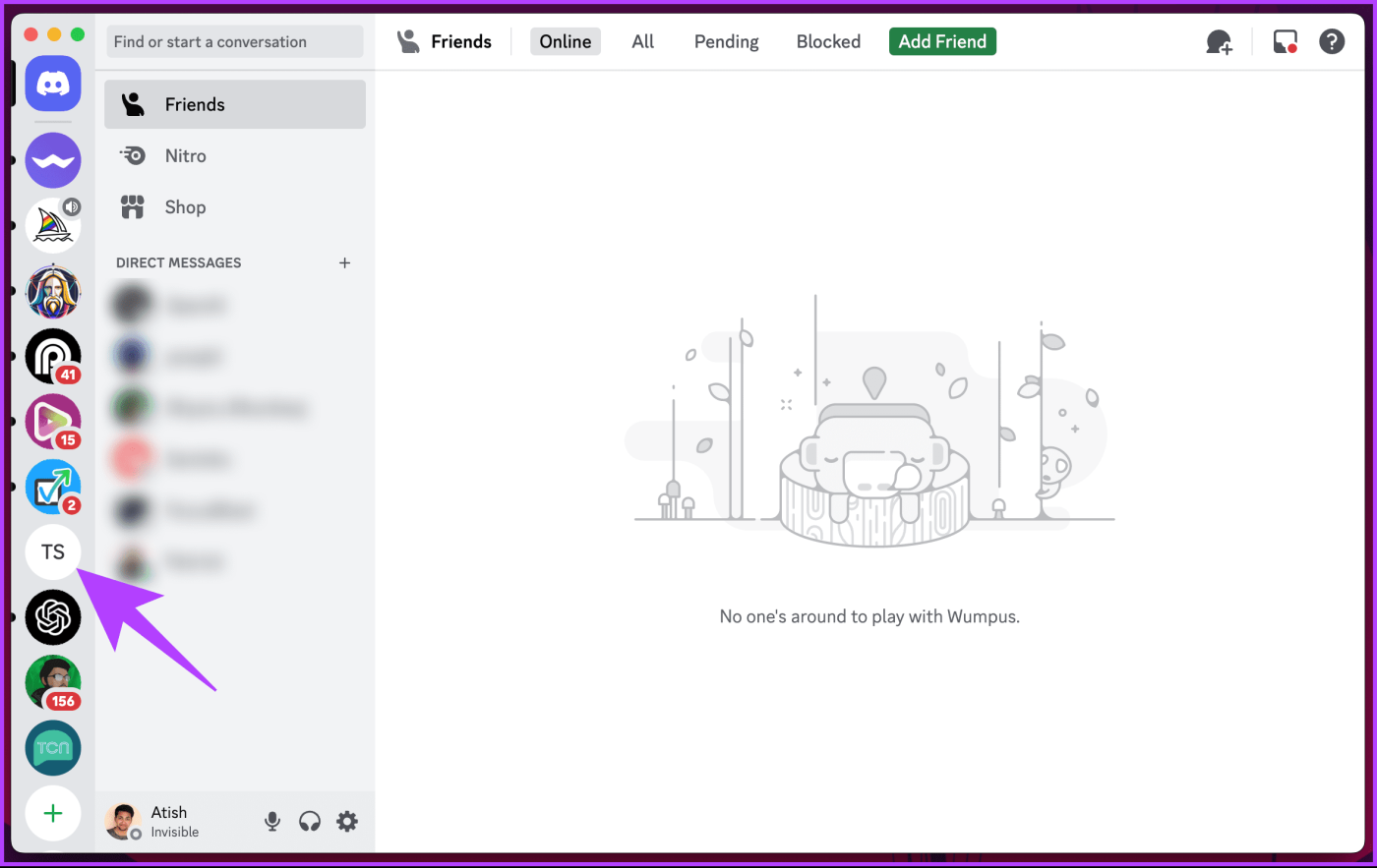
Passaggio 2 : digita il testo che desideri barrare. Una volta digitato, evidenzia il testo che vuoi barrare. Discord ora ti mostrerà alcune opzioni di formattazione.
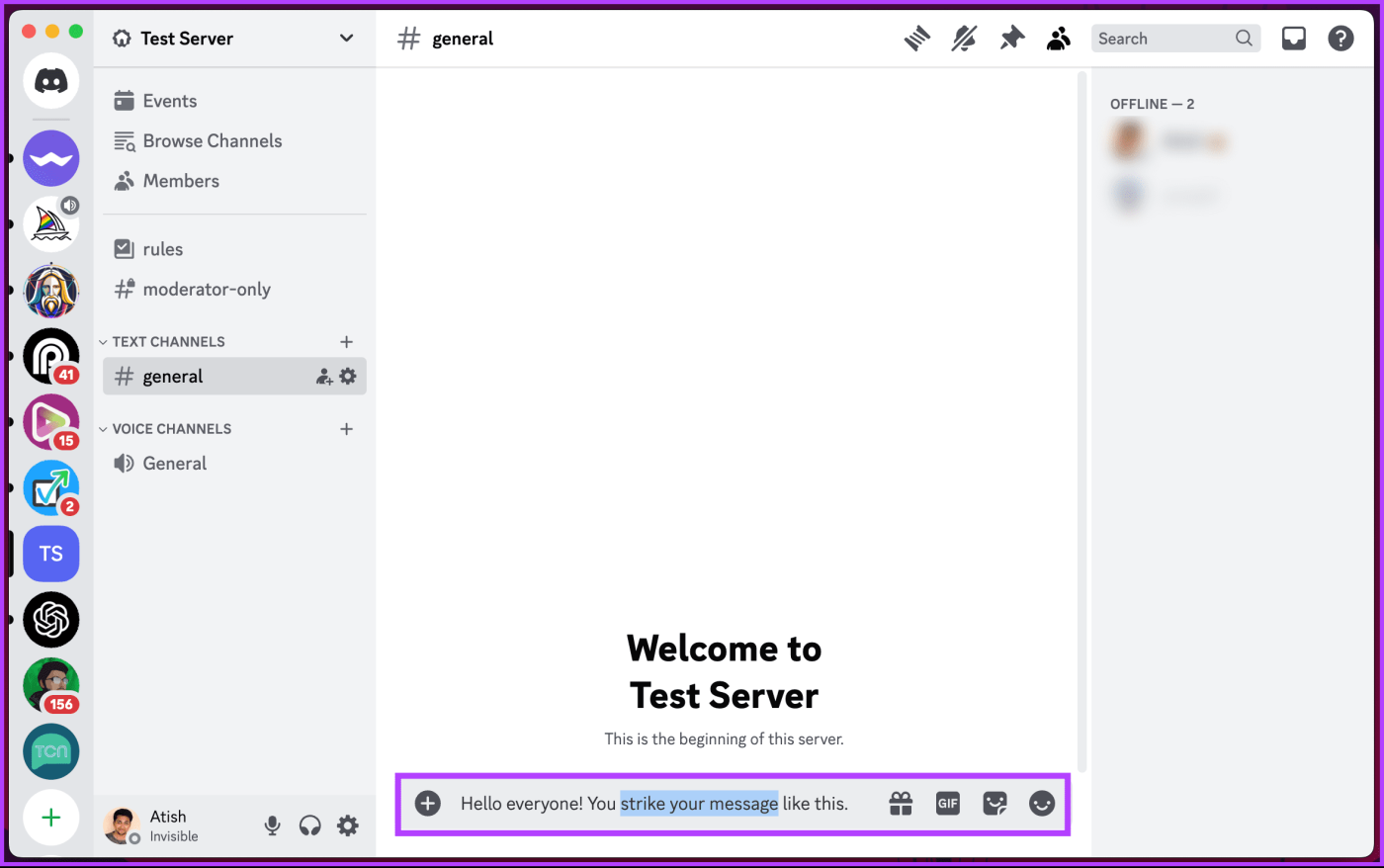
Passaggio 3 : dal menu di formattazione, fai clic sull'icona "S" attraversata da una linea.
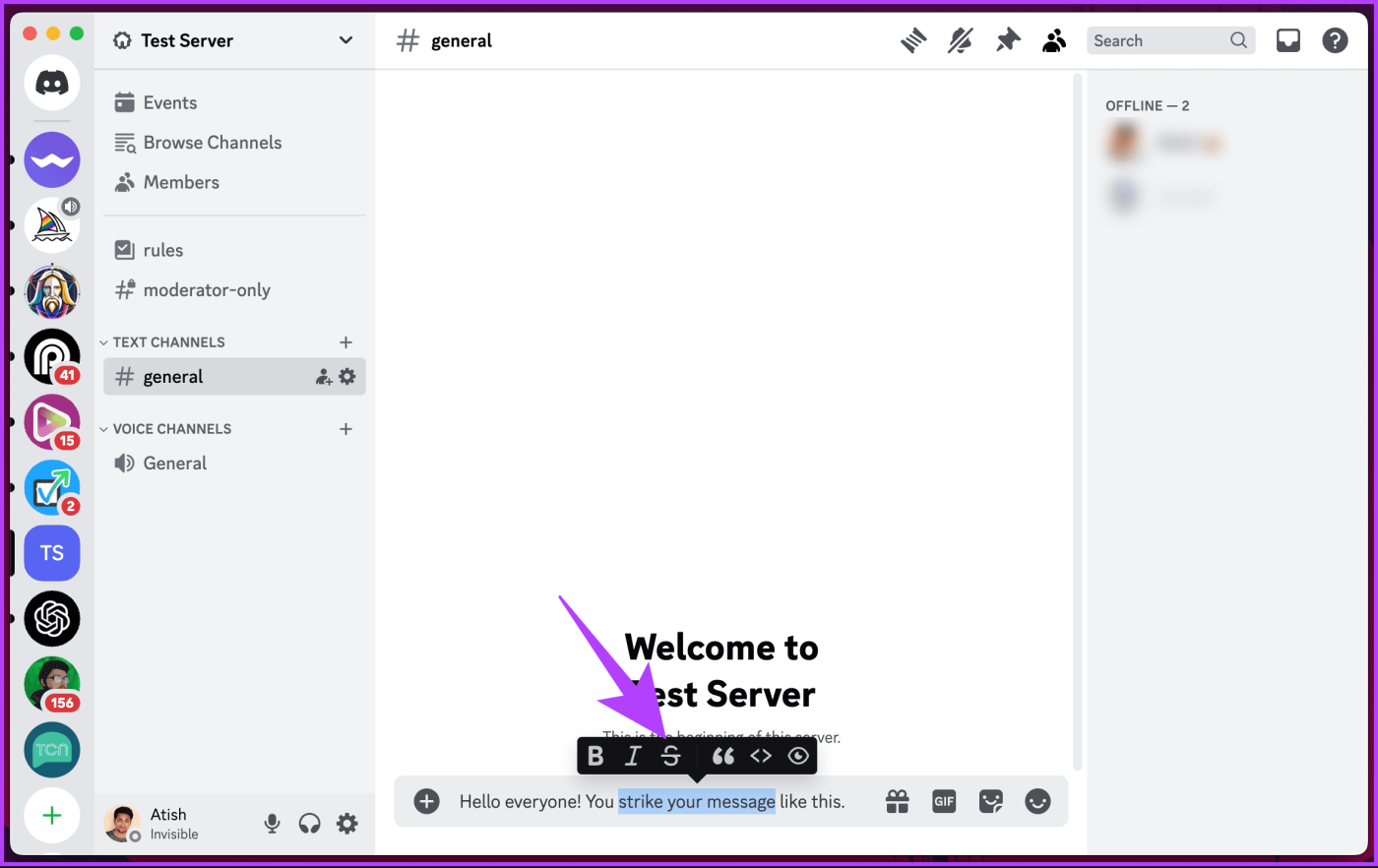
Questo è tutto. Discord applicherà la formattazione barrata al testo evidenziato. Puoi utilizzare questo metodo per cancellare qualsiasi parola o frase nei tuoi messaggi.
In questo metodo non utilizzeremo le opzioni Discord; utilizzeremo invece la formattazione markdown. Tutto quello che devi fare è digitare un simbolo prima e dopo il testo che vuoi barrare e Discord applicherà il formato per barrare il testo per te.
Per fare ciò, digita due simboli tilde (~) prima e dopo il testo che vuoi barrare. Premi contemporaneamente i tasti Maiusc + ` sulla tastiera per digitare la tilde.
Esempio : questo è il testo ~~test~~.
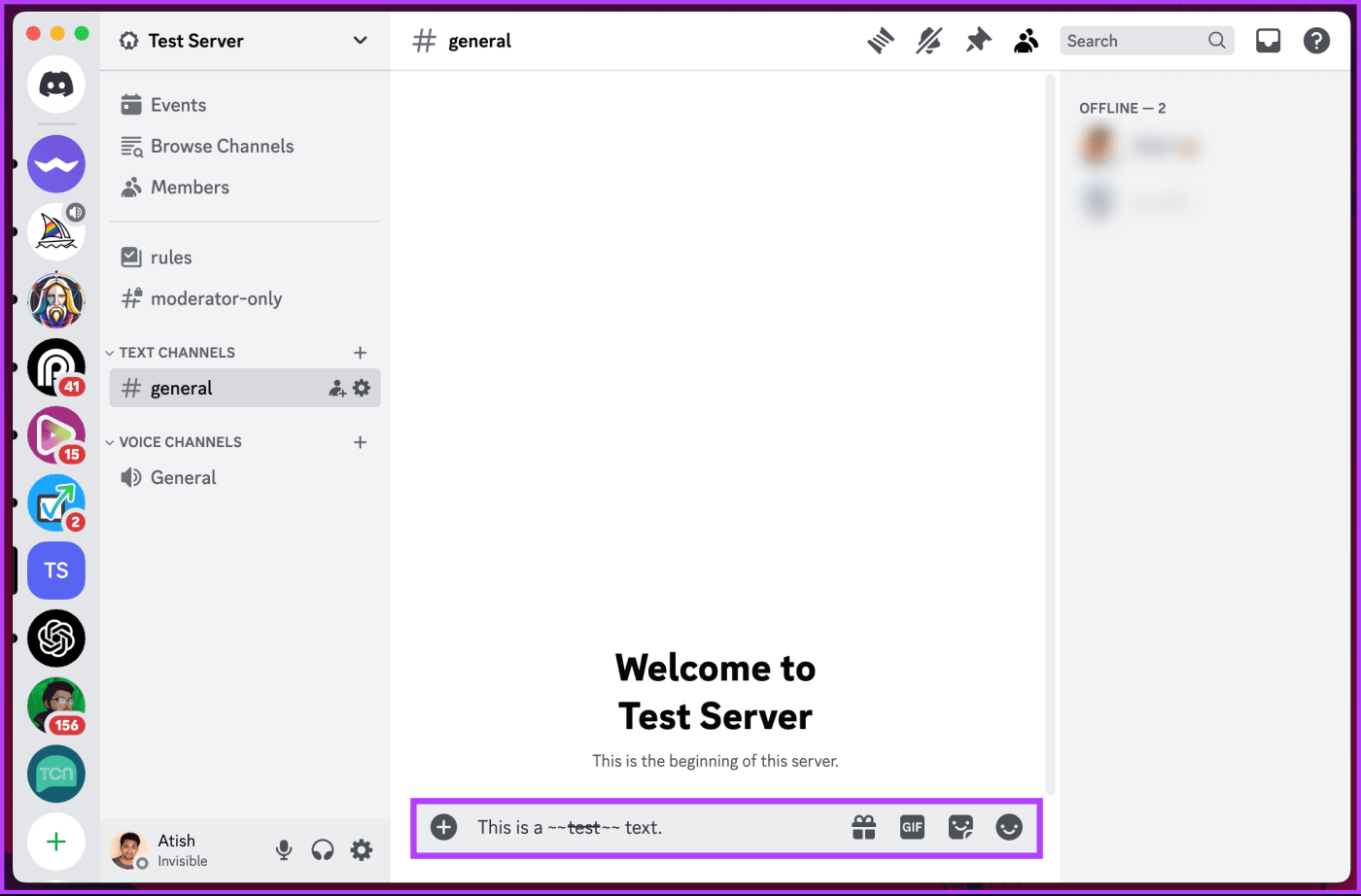
Questo è tutto. Discord applicherà la formattazione barrata al testo tra due tilde. E puoi vederli prima di inviarli.
Questo è stato il caso dell'app desktop o web Discord. E se sei su cellulare? Continua a leggere.
Leggi anche : Come abilitare o disabilitare i canali NSFW su Discord
A differenza di Discord su un'app desktop o Web, sull'app mobile Discord, hai solo un'opzione per barrare un testo e utilizza la formattazione Markdown. Seguire le istruzioni riportate di seguito.
Passaggio 1 : apri l'app Discord sul tuo dispositivo Android o iOS. Quindi, vai alla chat o al canale in cui desideri inserire una riga nel testo prima di pubblicare.
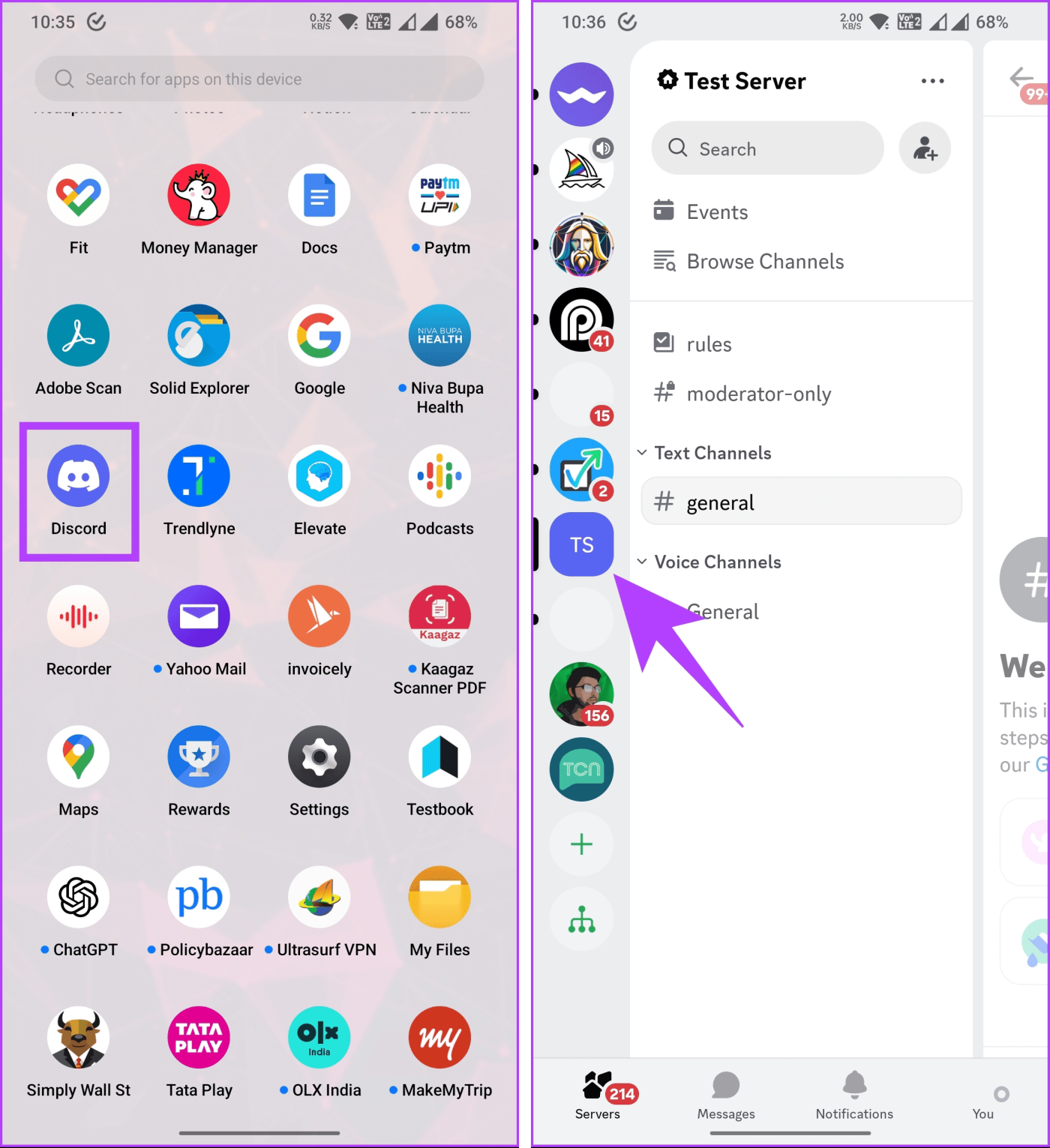
Passaggio 2 : ora digita due simboli tilde (~) prima e dopo il testo che desideri cancellare.
Esempio: sto ~~testando la formattazione strikethink~~.
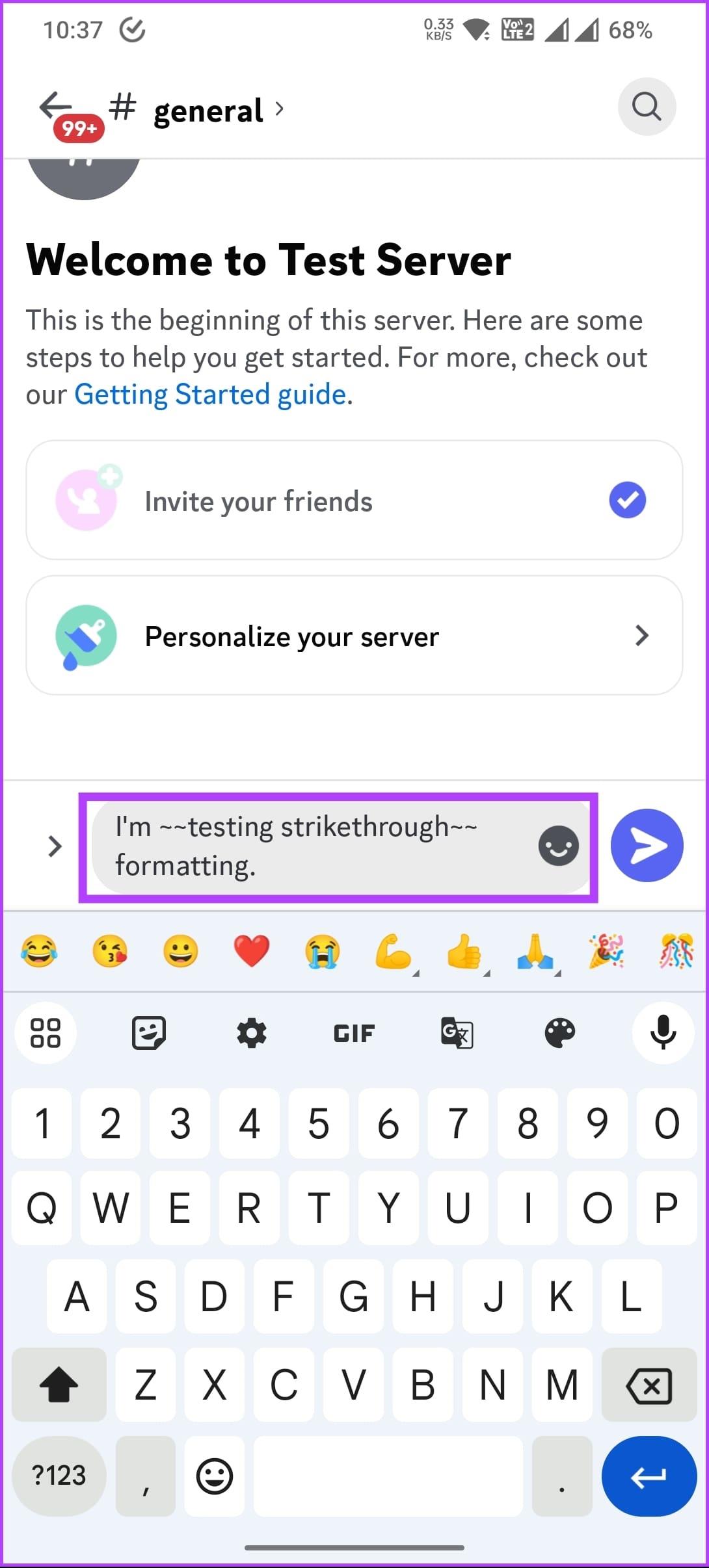
Questo è tutto. Discord formatterà immediatamente il tuo testo con l'effetto barrato, che puoi vedere prima di inviare il messaggio. Se non puoi utilizzare il testo barrato su Discord, contatta l'assistenza Discord e risolvi il problema.
Consulta la sezione Domande frequenti di seguito se hai domande a cui non abbiamo risposto.
1. La cancellazione del testo funziona nei blocchi di codice?
No, il metodo tilde (~) non funziona nei blocchi di codice. È specifico per il testo normale nei messaggi Discord.
2. Posso combinare diversi stili di formattazione in Discord, come grassetto e barrato?
Sì, puoi combinare stili di formattazione in Discord. Ad esempio, grassetto e barrato .
3. Gli altri utenti Discord vedono il testo barrato allo stesso modo?
Sì, la formattazione viene applicata universalmente. Gli altri utenti vedranno il testo barrato nello stesso modo in cui lo intendevi, indipendentemente dai loro dispositivi.
4. Posso cancellare il testo in Discord senza utilizzare alcun simbolo?
No, al momento il metodo tilde (~) o doppio trattino (-) è il metodo standard per barrare o barrare il testo in Discord.
Usare la barratura su Discord è un modo efficace per aggiungere stile ai tuoi messaggi, sia che si tratti di perfezionare le tue battute, correggere gli errori con garbo o semplicemente aggiungere stile alle tue battute. Potresti anche voler leggere come nascondere i server reciproci in Discord .
Cerchi un nuovo laptop da gioco portatile? Dai un
Scopri i limiti delle videochiamate su WhatsApp, Skype, Facebook Messenger, Zoom e altre app. Scegli l
Se il tuo Chromebook non riconosce i tuoi dispositivi USB, segui questi passaggi per risolvere il problema. Controlla il formato, l
Scopri come cambiare la lingua su Spotify per Android e desktop in modo semplice e veloce.
Gestisci i post suggeriti su Facebook per una migliore esperienza. Scopri come nascondere o posticipare i post "Consigliati per te".
Scopri come rendere trasparente lo sfondo in Paint e Paint 3D con i nostri metodi semplici e pratici. Ottimizza le tue immagini con facilità.
Se hai molti duplicati in Google Foto, scopri i modi più efficaci per eliminarli e ottimizzare il tuo spazio.
Continua a leggere per sapere come svegliare qualcuno al telefono su Android e iOS, indipendentemente dalla modalità in cui è attivo il dispositivo.
Scopri come risolvere il problema dello schermo nero di Amazon Fire TV Stick seguendo i passaggi di risoluzione dei problemi nella guida.
Scopri cosa fare se il tuo Galaxy S22 non si accende. Trova soluzioni efficaci e consigli utili per risolvere il problema.







